Skjermdeling har lenge vært en funksjon på Skypesdesktop-apper, og det er en av de mer populære funksjonene i appen. Skype brukes mye i arbeidsmiljøer, og denne funksjonen er praktisk i den innstillingen. Fra en nylig oppdatering kan du endelig dele telefonens skjerm over Skype. Skype-appene for både iOS og Android støtter nå skjermdeling.
Skype-skjermandel på iOS og Android
Forsikre deg om at Skype-appen på telefonen din er oppdatert. Sjekk de respektive appbutikkene på enheten din for tilgjengelige oppdateringer, og installer eventuell oppdatering som er tilgjengelig.
Funksjonen er tilgjengelig enten du er i envideosamtale eller lydanrop, men under tester var det litt avlyttende. For best resultat anbefaler vi å starte en lydanrop og deretter bruke skjermdeling.
Start et lydanrop og trykk på knappen for flere alternativer nederst til høyre. Velg alternativet Del skjerm i menyen som åpnes.

Du vil se en pop-up vises på skjermen din somviser de forskjellige appene på telefonen din som kan kringkaste skjermen. Skype bør være oppført der. Velg det, og trykk på alternativet 'Start Broadcast', og gå tilbake til samtalen. Vent til banneret for "Deling av skjerm" vises øverst før du bytter til andre apper.
Når skjermen er delt, kan du gjøre detnaviger på telefonen din, og hva som er på skjermen din vil bli delt over samtalen. Det er viktig å merke seg at banneret ‘Sharing screen’ må vises før du antar at skjermen din blir delt. Det kan være spilt inn, men det banneret er det som indikerer at deling er aktiv.
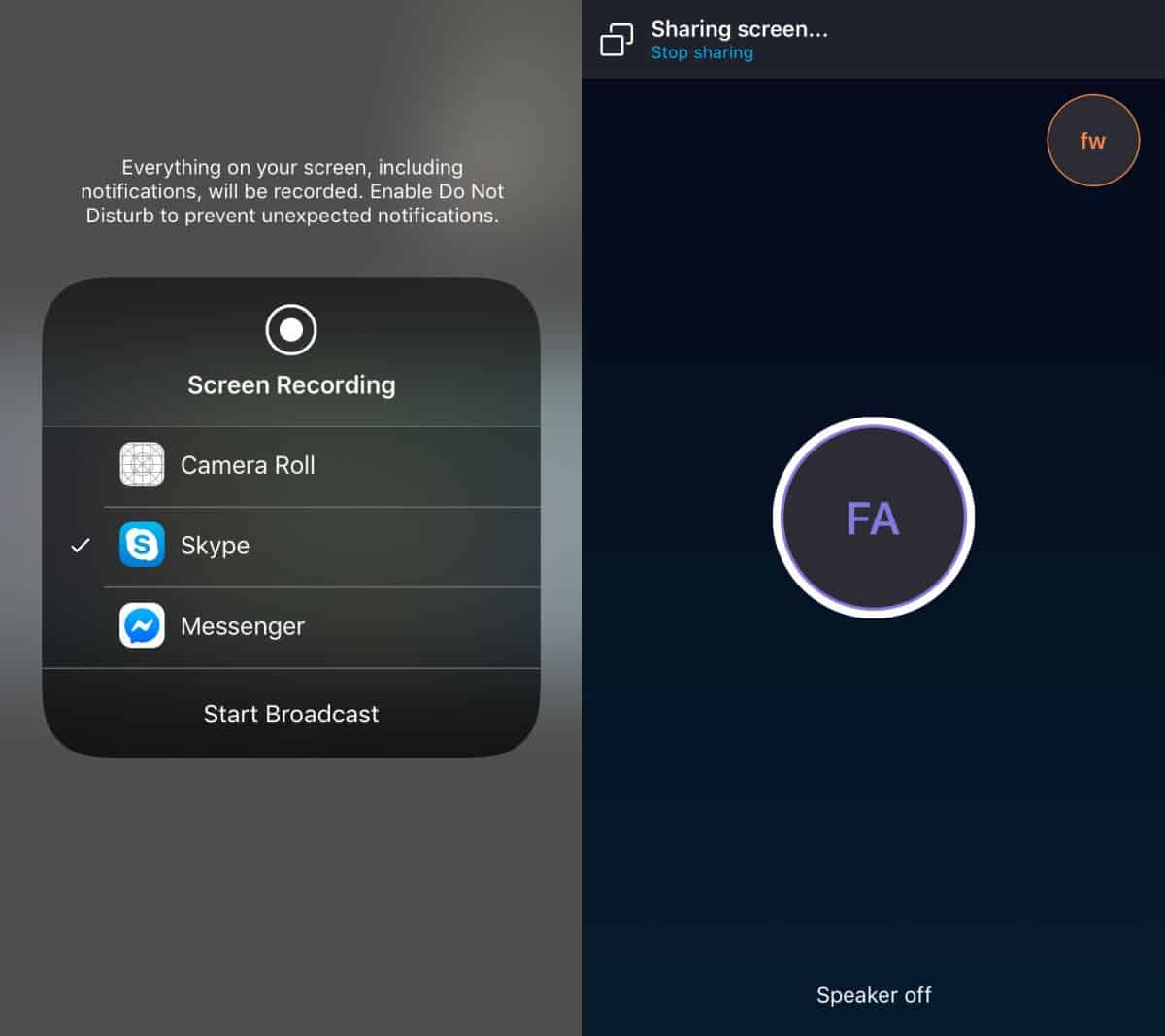
Mottakeren din kan se skjermen din enten de er på skrivebordet eller på en mobil enhet.
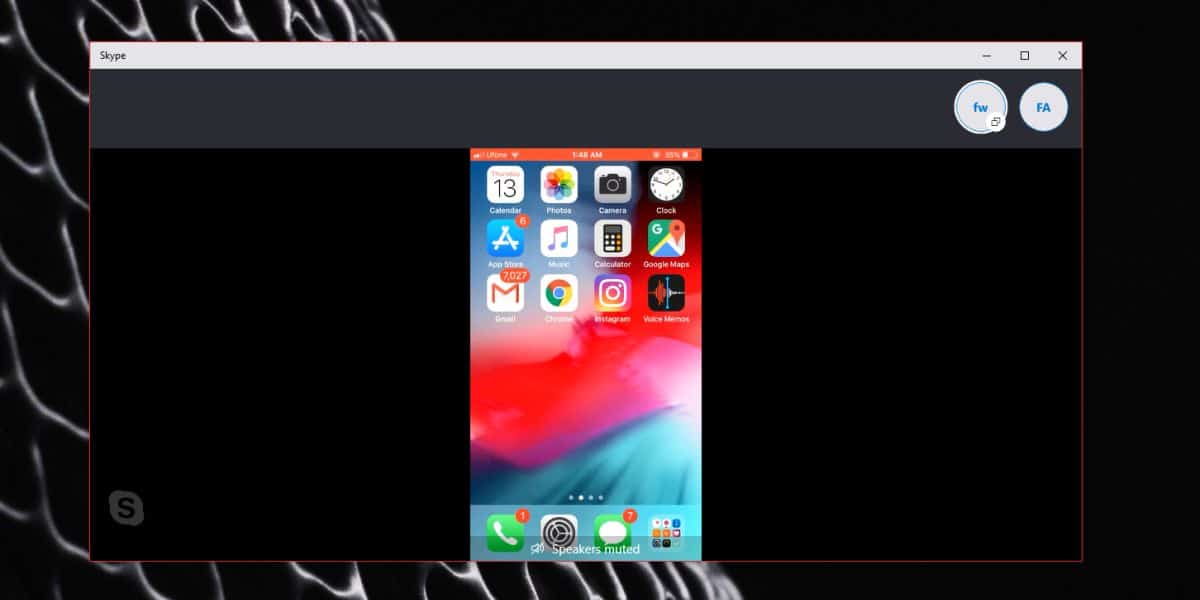
Hvis du avslutter en samtale, stopper skjermen fra å væredelt, men på iOS vil skjermen fortsette å spille inn til du stopper den. For å gjøre dette, trykk på den røde linjen øverst og velg stoppopptaket eller stopp sendingsalternativet.
Skjermdelingskvalitet
For å prøve denne funksjonen, måtte vi lage entotalt fem samtaler. De to første var videosamtaler og skjermdelingen klarte ikke å starte. De tre andre var lydsamtaler og skjermdeling fungerte til slutt i den siste. Poenget er at det kan ta noen få forsøk på å få funksjonen til å fungere. Så lenge skjermdelingsalternativet er der i appen, vil du kunne bruke det.
Skype har nylig begynt å legge til mer produktivitetsorienterte funksjoner som bakgrunnssløring, teksting og en kodeditor.













kommentarer